Stel dat het ontwerp van uw Microsoft Access-bureaubladdatabase is gewijzigd (nieuwe of aangepaste tabellen, query's, veldeigenschappen, formulieren of rapporten) en u wilt de geschiedenis van deze wijzigingen bekijken. Met Databases vergelijken kunt u de ene versie van een Access-bureaubladdatabase vergelijken met een andere. U ziet de verschillen, zoals nieuwe of gewijzigde tabellen, query's, velden, veldeigenschappen enzovoort, in een SQL Server Reporting Services-rapport dat u naar Excel kunt exporteren of kunt opslaan in de indeling .pdf.
Opmerking: U kunt Databases vergelijken niet gebruiken met Access-web-apps.
In dit artikel
-
Wordt het foutbericht 'Kan Access-database niet openen' weergegeven?
-
Wordt het foutbericht 'Onverwerkte uitzondering' weergegeven?
-
Opmerking: Er treedt een fout op wanneer u Databasevergelijken selecteert als de afhankelijkheden en vereisten niet zijn geïnstalleerd.
Twee Access-databases vergelijken
-
Open Databases vergelijken. Er wordt een eenvoudig dialoogvenster met twee tabbladen weergeven: Instellen en Resultaten.
-
Klik op het tabblad Instellen naast het vak Vergelijken de knop Bladeren

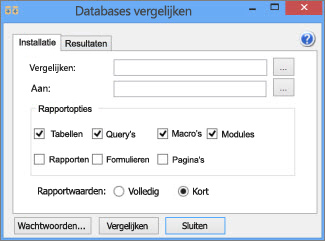
-
Selecteer naast het vak Aan de knop Bladeren

-
Kies in de sectie Rapportopties de databaseobjecten (tabellen, query's, macro's, modules, rapporten, formulieren of pagina's) die u wilt vergelijken, door de selectievakjes ernaast in te schakelen.
-
Kies in de sectie Rapportwaarden de optie Volledig of Beknopt om op te geven hoe specifiek de resultaten moeten zijn.
-
Selecteer Vergelijken om de vergelijking uit te voeren.
Nadat het vergelijken is voltooid, wordt een SQL Server Reporting Services-rapport geopend. U kunt dit rapport exporteren naar Excel of opslaan als PDF.
Back-upversies van uw database maken
De beste manier om de designwijzingen van uw bureaubladdatabase bij te houden, is door een of meer back-upversies op te slaan. Het maken van een back-up van uw database is een ander proces dan het maken van een kopie.
-
Selecteer Bestand > Opslaan als.
-
Selecteer Back-upmaken van database onder Database opslaan als > Geavanceerd.
Uw back-up wordt opgeslagen, waarbij het jaar, de maand en de datum worden toegevoegd aan de bestandsnaam. Als u op één dag meerdere back-ups opslaat, worden er ook een onderstrepingsteken en een nummer tussen haakjes toegevoegd aan de datum. Meerdere back-ups van een database met de naam Inventory.accdb die op één dag zijn gemaakt (13-3-2012), zien er als volgt uit:
-
Inventory _2012_03_13.accdb
-
Inventory _2012_03_13_(1).accdb
-
Inventory _2012_03_13_(2).accdb
De opdracht Back-up maken van database is als volgt te vinden in eerdere versies van Access:
-
In Access 2010 klikt u op Bestand > Opslaan en publiceren > Geavanceerd > Back-up maken van database.
-
Klik in Access 2007 op de knop Office > Beheren > back-up maken van database.
-
In Access 2003 en eerdere versies klikt u op Bestand > Back-up maken van database.
Wordt het foutbericht 'Kan Access-database niet openen' weergegeven?
Als de foutmelding 'Kan Access-database niet openen' wordt weergegeven, is minstens een van de databases beveiligd met een wachtwoord. Klik op OK in het dialoogvenster en voer het wachtwoord in. Anders kan de vergelijking niet worden uitgevoerd.
Zie Wachtwoorden beheren die worden gebruikt om bestanden te openen voor vergelijking voor meer informatie over het opslaan van wachtwoorden in Databases vergelijken.
Wordt het foutbericht 'Onverwerkte uitzondering' weergegeven?
Als de foutmelding 'Onverwerkte uitzondering' wordt weergegeven terwijl u Databases vergelijken gebruikt, zijn sommige vereiste onderdelen waarschijnlijk niet op uw computer geïnstalleerd. Hoewel Databases vergelijken is opgenomen in Access, worden bepaalde vereisten die nodig zijn om Databases vergelijken correct te laten werken, niet automatisch geïnstalleerd. Ga als volgt te werk:
-
Meld u als beheerder aan bij de computer van de gebruiker.
-
Download en installeer Download .NET Framework 4.0.
-
Download en installeer SQLSysClrTypes (64-bits) of SQLSysClrTypes (32-bits).
-
Download en installeer Microsoft Report Viewer 2015 Runtime.
-
Start de computer van de gebruiker opnieuw op.










